4 måter å tømme buffer i Samsung Galaxy-telefoner
Miscellanea / / April 03, 2023
Har noen bedt deg om å tømme appens cache på en Samsung Galaxy-telefon for å feilsøke den? Nå lurer du kanskje på hvordan du gjør det. Vel, du har kommet til den perfekte siden. La oss vise deg hvordan du tømmer bufferen for enkelt eller flere apper på Samsung Galaxy-telefoner.
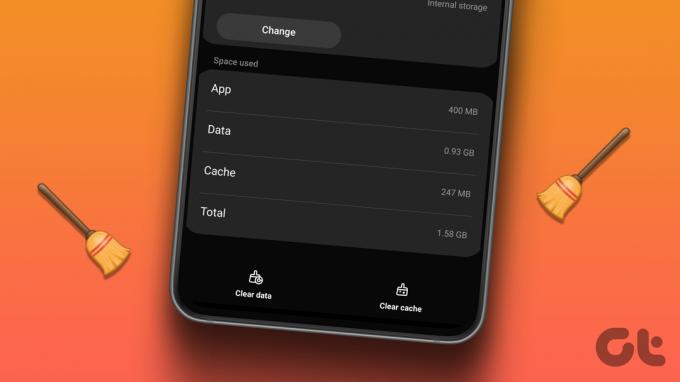
For de uvitende er cachen en lagringsplass som inneholder midlertidige filer fra appene. Appene bruker disse midlertidige filene for å kjøre raskere. Men over tid kan cachen dermed bli oppblåst tar opp plass på telefonen.
Det er her det hjelper å tømme cachen. Du kan tømme hurtigbufferen enten ved å bruke innstillinger eller ved hjelp av tredjepartsapper. Vi har dekket alle metodene i dette innlegget. La oss komme i gang.
1. Slik sletter du hurtigbufferen for individuelle apper
Følg disse trinnene for å tømme hurtigbufferen på Android Samsung Galaxy-telefoner:
Trinn 1: Åpne Innstillinger på telefonen.
Steg 2: Gå til Apps.
Trinn 3: Finn appen du vil tømme cachen fra. La oss si Facebook. Trykk på den.


Trinn 4: Trykk på Lagring.
Trinn 5: Trykk på Tøm buffer nederst.


Trinn 6: På samme måte kan du tømme bufferen til andre apper. Start deretter telefonen på nytt.
2. Slik sletter du all buffer på en gang på Samsung Galaxy-telefoner
Noen Samsung Galaxy-telefoner tilbyr en innebygd funksjon til tøm bufferen for alle appene samtidig. Følg disse trinnene for å gjøre det:
Trinn 1: Åpne Innstillinger på din Samsung Galaxy-telefon.
Steg 2: Gå til Batteri- og enhetspleie.
Trinn 3: Trykk på Optimaliser nå. Dette vil lukke bakgrunnsapper, skanne enheten din for skadelig programvare, administrere batteribruk og tømme hurtigbufferen på enkelte telefoner.
Merk: Hvis du ikke ser hurtigbufferen tømt i optimaliseringsresultatet, følg neste trinn.


Trinn 4: Gå deretter til Lagring etterfulgt av Fjern nå-knappen.
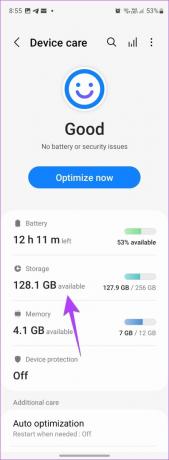
3. Slik sletter du bufferen for flere apper på Samsung-telefonen
Du kan også bruke tredjepartsapper til å tømme hurtigbufferen for individuelle, flere eller alle apper samtidig. I tillegg til det viser disse appene cachestørrelsen til alle appene samtidig. Det er superenkelt å finne ut hvilke apper som spiser opp mest lagringsplass med slike verktøy.
Følg disse trinnene for å tømme hurtigbufferen på Samsung Galaxy-telefonen ved hjelp av tredjepartsapper:
Trinn 1: Installer og åpne 1TapCleaner-appen fra Play Store.
Last ned 1TapCleaner
Steg 2: Åpne appen og gi de nødvendige tillatelsene.
Trinn 3: Trykk nå på Cache cleaner i appen.
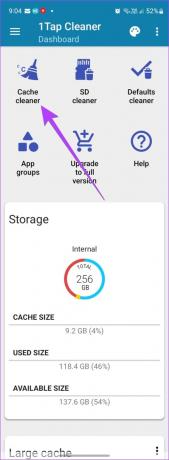
Trinn 4: Du vil se en liste over alle installerte apper, med den som bruker mest cache-minne øverst. For å tømme hurtigbufferen for en individuell app, trykk på den og trykk på Tøm buffer-knappen på neste skjerm.


Trinn 5: For å tømme bufferen for alle eller flere apper, gå tilbake til forrige skjerm og trykk på børsteknappen nederst.
Trinn 6: Du vil se den totale okkuperte cache-størrelsen på neste skjerm. Trykk på Pensel-knappen igjen.


Trinn 7: Som standard vil alle appene være valgt. Hvis du vil tømme hurtigbufferen for dem alle, trykker du på børsteknappen. Du må kanskje gi tilgangstillatelse for å tømme hurtigbufferen.

Trinn 8: Alternativt fjerner du valget av appene du ikke vil tømme cachen for. Eller trykk på ikonet med tre prikker øverst og velg Fjern markering av alle.


Trinn 9: Velg deretter appene manuelt for å tømme hurtigbufferen. Trykk på børsteknappen for å tømme hurtigbufferen til de valgte appene.

4. Slik sletter du cache og informasjonskapsler på nettleseren Samsung
For å tømme bufferen og informasjonskapslene til Samsung nettleser, Følg disse instruksjonene:
Trinn 1: Åpne Samsung Internett-appen på telefonen.
Steg 2: Trykk på ikonet med tre linjer nederst og velg Innstillinger fra menyen.


Trinn 3: Gå til Personlig nettleserdata og trykk på Slett nettleserdata.


Trinn 4: Velg elementene du vil slette. I dette tilfellet velger du "Informasjonskapsler og nettstedsdata" og "Bufrede bilder og filer". Trykk deretter på Slett data-knappen nederst.
Merk: Sletting av informasjonskapsler vil logge deg ut av nettsidene der du er logget på din Samsung Galaxy-telefon. Du kan også slette nettleserdata ved å velge Nettleserlogg.
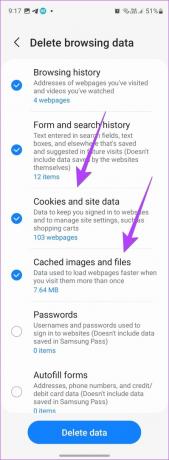
Tips: Sjekk ut beste alternativene for nettleseren Samsung.
Vanlige spørsmål om å tømme buffer på Samsung Galaxy Phone
Å tømme hurtigbufferen vil slette midlertidige filer som samler seg over tid. Tvert imot, tømme data vil slette de faktiske dataene knyttet til appen. For eksempel vil chatter bli slettet i WhatsApp. Lær deg forskjellen mellom å tømme cache og data.
Det anbefales ikke å tømme hurtigbufferen fordi apper lagrer midlertidige data for å få dem til å kjøre raskere. Noen dårlig utformede apper administrerer imidlertid ikke appbufferen på riktig måte. Videre akkumuleres appcachen over lang tid. Så du kan tømme hurtigbufferen av og til, men ikke regelmessig, for eksempel daglig eller ukentlig.
Få fart på telefonen
Å tømme hurtigbufferen hjelper deg med å frigjøre lagringsplass på din Samsung Galaxy-telefon. Sjekk ut andre måter å frigjør lagringsplass på din Samsung-telefon. Vet også hvordan få fart på din Samsung-telefon.
Sist oppdatert 7. februar 2023
Artikkelen ovenfor kan inneholde tilknyttede lenker som hjelper til med å støtte Guiding Tech. Det påvirker imidlertid ikke vår redaksjonelle integritet. Innholdet forblir objektivt og autentisk.
Skrevet av
Mehvish
Mehvish er en dataingeniør av grad. Hennes kjærlighet til Android og gadgets fikk henne til å utvikle den første Android-appen for Kashmir. Hun ble kjent som Dial Kashmir, og vant den prestisjetunge Nari Shakti-prisen fra Indias president for det samme. Hun har skrevet om teknologi i mange år, og hennes favorittvertikaler inkluderer veiledninger, forklaringer, tips og triks for Android, iOS/iPadOS, Windows og nettapper.



